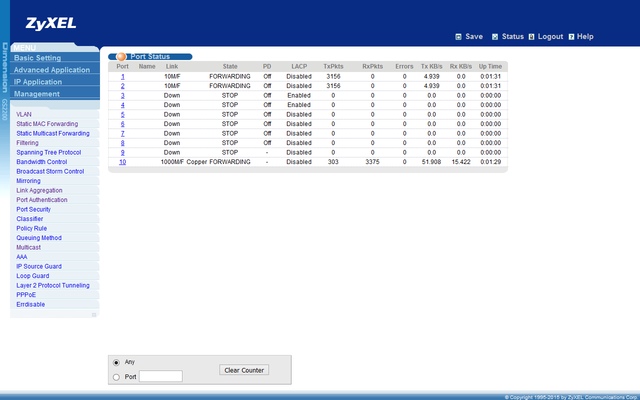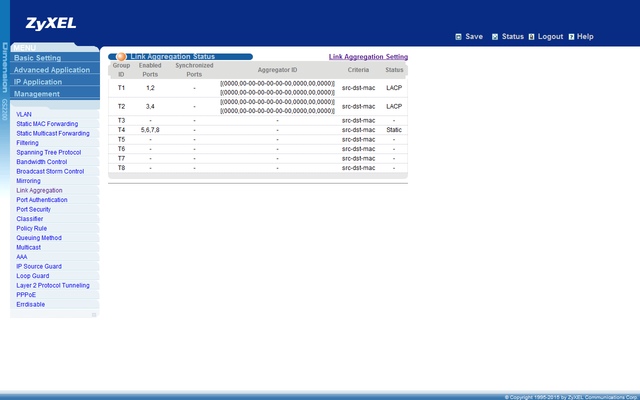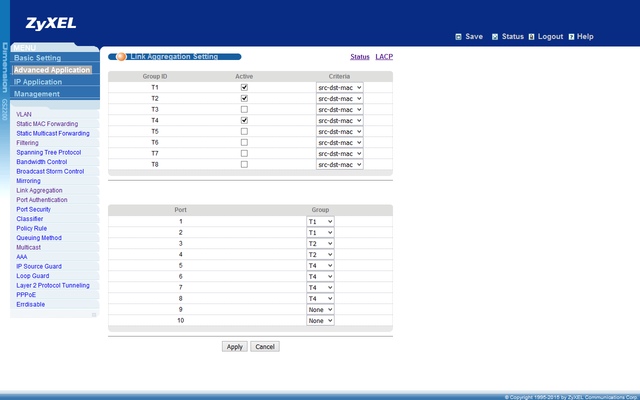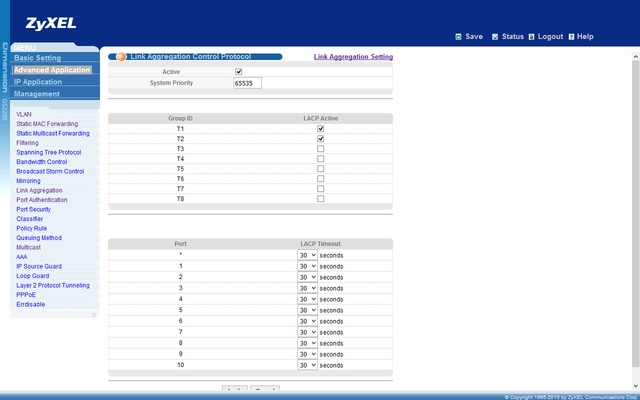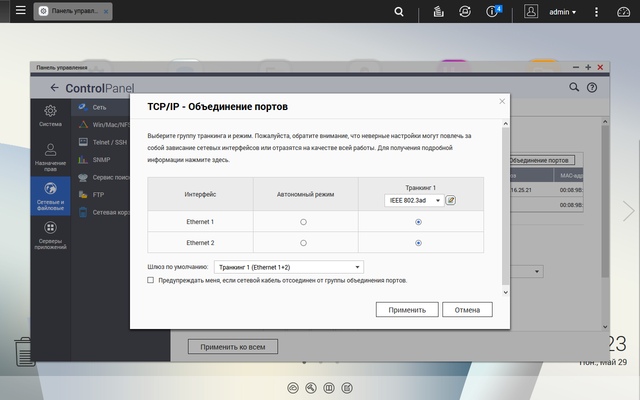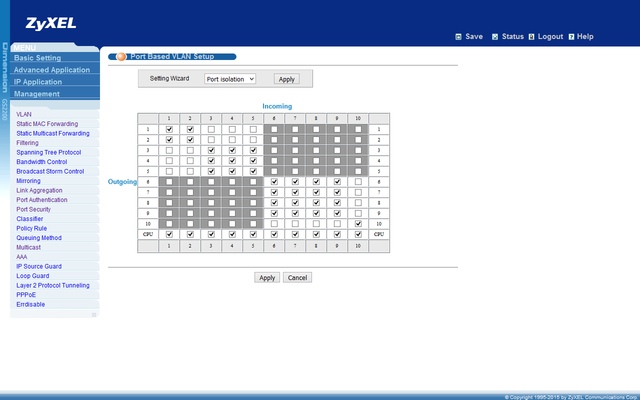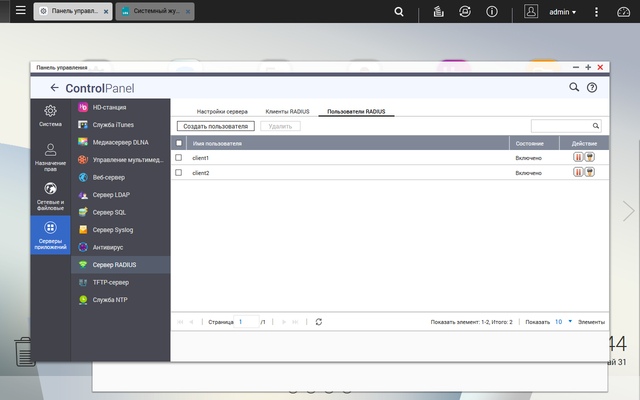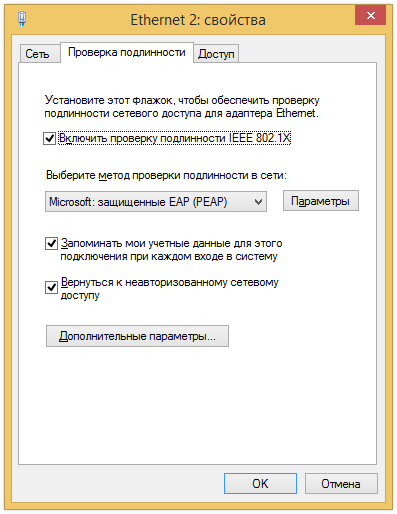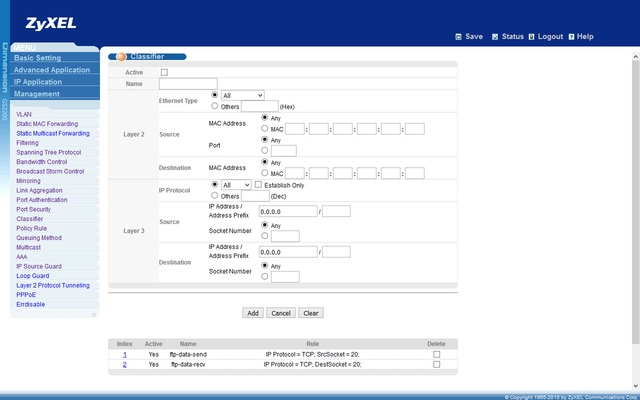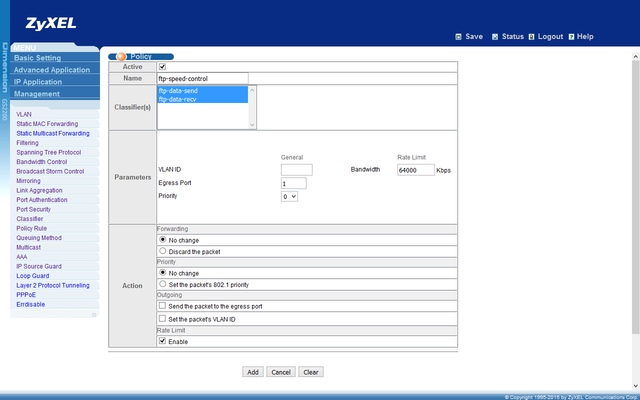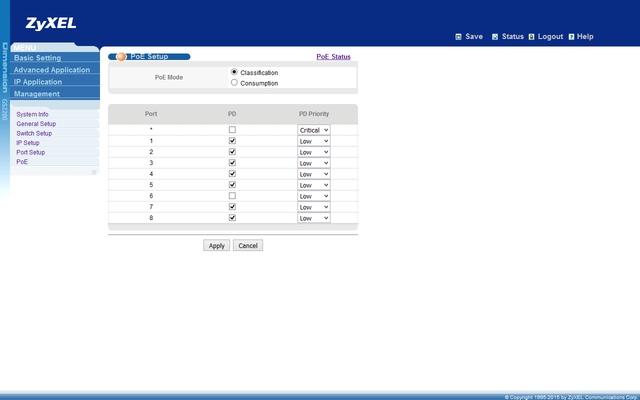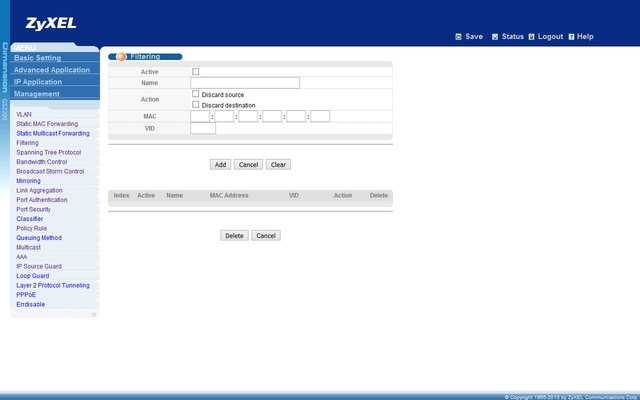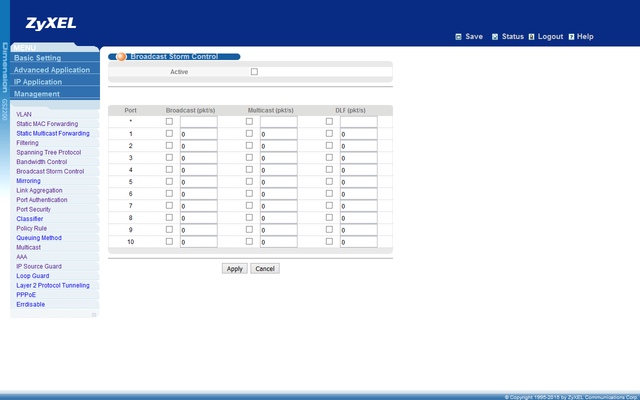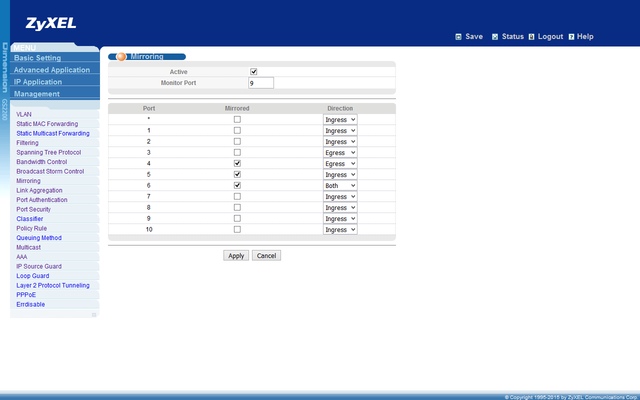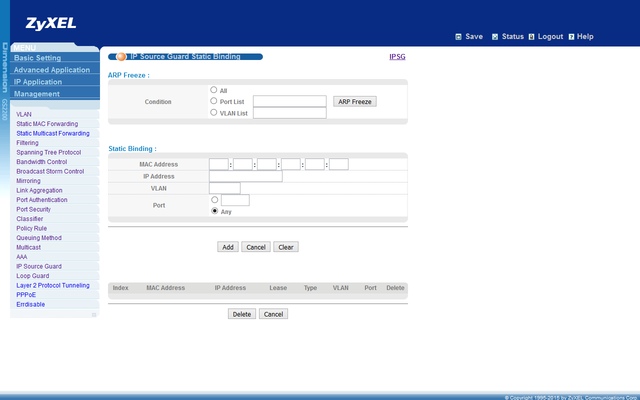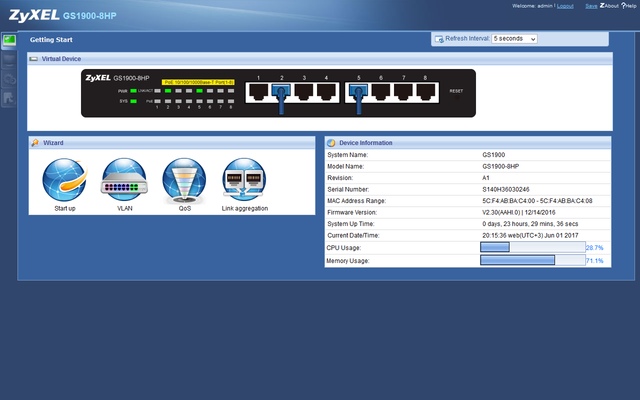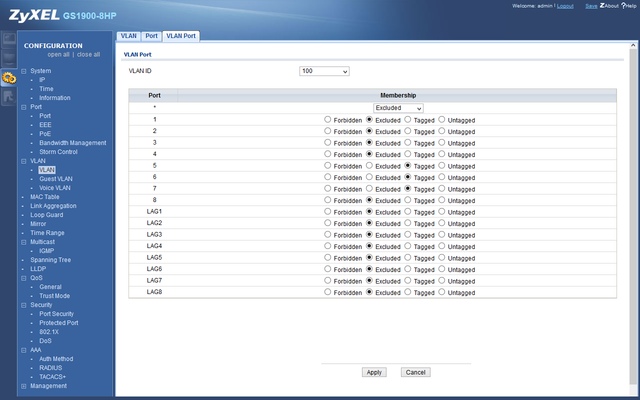- Как подключить свитч к роутеру
- Для чего нужен свитч если есть роутер
- Выбор свитча
- Как подключить коммутатор к роутеру
- Настройка свитча
- Проверить, что отключен DHCP сервер
- Настройка IP адреса
- Как создать и настроить локальную сеть LAN
- Первый этап — подбор оборудования
- Второй этап — настройка локальной сети (через свитч)
- Шаг третий — проверка сетевых настроек
- Второй этап — настройка локальной сетки (для роутера)
- Строим домашнюю сеть.Что умного бывает в умных сетевых коммутаторах?
- Содержание
- Теория
- Коммутатор Zyxel GS2200-8HP
- Управление и контроль
- Агрегация портов
- Контроль доступа и аутентификация
- Управление полосой пропускания
- Дополнительные возможности
- Заключение
Как подключить свитч к роутеру
Зачастую у роутеров небольшое количество портов. Их может быть не достаточно для подключения всего сетевого оборудования: компьютеры, принтеры, SIP – телефоны. Это можно решить с помощью дополнительного коммутатора (свитча). Так же он может потребоваться, когда оборудование разнесено по разным комнатам.
Для чего нужен свитч если есть роутер
- Не достаточно LAN портов у роутера для подключения всех устройств. Их может быть всего два. Тогда Вы сможете подключить только компьютер и SIP-телефон. Если же потребуется дополнительно использовать сетевой принтер, то тут уже не хватит двух портов.
- Если Ethernet устройства сосредоточены в нескольких местах. Например, в разных комнатах офиса. Тогда для каждой комнаты можно выделить свой свитч.
Так же возможность использования некоторого функционала, если он поддерживается:
- Для создания узла сети, по которому будет отслеживаться статистика.
- Дополнительная настройка приоритетов (QoS)
- Наличие функции зеркалирования портов.
- Наличие PoE который необходим для подключения некоторых устройств.
- И другие.
Выбор свитча
У коммутаторов обычно в наличии больше портов, чем у роутера.
Свитчи могут быть двух видов:
К управляемым коммутаторам можно подключиться через веб интерфейс и настроить его. Они могут иметь дополнительный функционал, который может оказаться полезным для вас. Например, просмотр статистики, зеркалирование портов.
Следует обратить внимание на скорость передачи, которую поддерживает коммутатор. Если нет необходимости передавать большие объемы данных по локальной сети, то вполне достаточно 100 Мбит в секунду.
Иногда может возникнуть необходимость, чтобы у коммутатора на некоторых портах было PoE. Например, есть IP видеокамеры, питание которых производится через патч-корд, которым она подключается к коммутатору.
На некоторых свитчах есть VIP порт. Трафик через него будет более приоритетным для данного свитча.
Как подключить коммутатор к роутеру
Если у Вас не управляемый коммутатор, то подключение очень простое – следует соединить один из LAN портов роутера с портом коммутатора с помощью патч-корда (Ethernet кабеля). Если есть на коммутаторе VIP порт, то соединение с роутером, обычно, следует осуществлять через него. Точно так же осуществляется и подключение хаба к роутеру. Сейчас хабы или, как их иначе называют, сетевые концентраторы, уже не производятся, так как заполняют сеть не нужным трафиком. Полученные пакеты данных они просто передают по всем портам. В то время как свитчи, даже не управляемые, отправляют трафик только через порт, где находится адресат.
Если же коммутатор управляемый, то так просто все, скорее всего не получится. У него может быть IP адрес по умолчанию такой же, как и у роутера или как у другого сетевого оборудования. Может так случиться, что на нем настроена другая подсеть. Так же на нем может быть включен DHCP сервер.
Таким образом, подключение такого коммутатора без предварительной его настройки, может положить всю локальную сеть.
Настройка свитча
Коммутатор следует подключить напрямую к компьютеру с помощью Ethernet кабеля и зайти в его настройки через веб браузер. Для этого, возможно потребуется перенастроить сетевое подключение компьютера.
Для подключения по умолчанию обычно используются:
- IP адрес 192.168.0.1
- логин admin
- пароль admin.
Эту информацию отображают на корпусе прибора. Скорее всего, она на наклейке с тыльной стороны устройства.
Если свитч был перенастроен, и Вы не знаете его точных настроек, то его можно сбросить к заводским настройкам. Сброс осуществляется аналогично сбросу роутера.
Устанавливаем статический IP адрес компьютеру из той же подсети, что и у коммутатора. IP адреса должны отличаться.
После подключения к коммутатору через веб интерфейс следует выполнить следующие действия.
Проверить, что отключен DHCP сервер
Эта функция редко присутствует у коммутаторов, но, если она есть, то надо проверить, что сервер отключен. Если этого не предусмотреть, то при наличии DHCP сервера на роутере, у разных узлов сети могут оказаться одинаковые адреса. Это приведет, к сбоям, которые если не сразу, но возникнут. И будет не понятно, почему все не работает.
Настройка IP адреса
Для задания этих настроек свитчу, заходим в соответствующий пункт. На изображении настройка коммутатора TP-Link с англоязычным интерфейсом.
Здесь в пункте «System» подпункт «Port Settings».
Теперь о этих настройках подробнее:
- DHCP Settings. Получение IP адреса от DHCP сервера отключаем (Disable).
- IP Address. Выбираем свободный IP адрес в локальной сети. Если на роутере включен DHCP сервер, то следует выбрать IP адрес, не входящий в диапазон раздаваемых им адресов (пулл).
- Subnet Mask. Маску подсети задаем такую же, как и на роутере.
- Default Gateway. Шлюз по умолчанию — сюда прописываем IP адрес роутера.
После этого жмем кнопку применения настроек (Apply).
Восстанавливаем сетевые настройки компьютера. Подключаем роутер через свитч с помощью патч-корда: соединяем их LAN порты.
Источник
Как создать и настроить локальную сеть LAN
Компьютерные локальные сети, в отличие от глобальной, обеспечивают связь между компьютерами в пределах одного помещения, причем независимо от его размеров. Это может быть одна квартира или большой торговый центр. Существуют также гетерогенные (смешанные) сети, когда между собой связаны компьютеры или другие устройства с различными операционными системами или с разными протоколами передачи данных. В пределах одной локальной сети можно подключать не только компьютеры и ноутбуки, но и другие мультимедийные устройства (телевизоры, игровые приставки, музыкальные центры и т.д.) Грамотно создав такую систему, вы сможете просматривать фильмы или слушать музыку, которая находится на компьютерных носителях, на экране телевизора или с помощью аудиосистемы, быстро обмениваться файлами и т.д.
В данной статье мы рассмотрим пример настройки локальной сети для домашнего пользования. Справиться с этим делом сможет даже обычный пользователь. Рассматриваем вариант, когда на всех компьютерах установлена привычная для российских пользователей система Windows 7 (процедура почти ничем не отличается для настройки домашней сети под Windows 8 или Vista).
Первый этап — подбор оборудования

- Простой свитч для домашней сетки обеспечивает исключительно связь между компьютерами с помощью проводного соединения. Никаких других функций он не несет (мы не будем рассматривать особые «умные» устройства, которые используют провайдеры). Компьютеры и мультимедийные устройства подключаются к этому сетевому коммутатору проводами. В магазинах кабели UTP5 с обжатыми концами называются патч-кордами и продаются с разной длиной. Длина каждого патч-корда для домашней локальной сети не имеет значения, поскольку от устройства до устройства сигнал проходит по кабелю без ухудшения до 150 метров.
- Роутер, или маршрутизатор. Этот сетевой компонент не только связывает между собой точки локальной сети, но и может обеспечивать доступ к сети Интернет. При этом многие современные модели поддерживают как проводную, так и беспроводную связь устройств внутренней системы (через WiFi).
- Беспроводная точка доступа для домашнего пользования обеспечит связь ваших гаджетов между собой исключительно через WiFi. Учтите, что подключиться к ней могут компьютеры, имеющие беспроводную сетевую карту, ну а современные телефоны и планшеты почти все без исключений имеют доступ к WiFi.
Для самой простой связи домашних компьютеров в одну систему подойдет относительно дешевый свитч. Дороже обойдутся роутеры и беспроводные точки. Выбирайте подходящие компоненты, исходя из своих потребностей и финансовых возможностей. На рынке они представлены в большом количестве.
Второй этап — настройка локальной сети (через свитч)
В случае выбора вами простого свитча и подключения к нему компьютеров с помощью кабеля, мы сразу переходим к этапу настройки параметров для каждого компьютера или устройства.
В системе Windows 7 нам необходимо зайти в меню Пуск, выбрать Панель управления и открыть вкладку Центр управления сетями.
Кликнув на название сети (Домашняя сеть, Сеть предприятия и т.д.), вы сможете перейти к созданию рабочей группы (но лучше не усложнять процесс и отменить предложение системы). Слева вы увидите пункт Изменить дополнительные параметры общего доступа. Убедитесь, что в нем включены параметры Сетевое обнаружение, Общий доступ к файлам и принтерам, Общий доступ к папкам и другие необходимые вам параметры. Данные действия необходимо провести на каждом компьютере/ноутбуке!
Теперь настраиваем сетевые карты. В Центре управления сетями нажимаем пункт Подключение по локальной сети.
В появившемся окне нажимаем Свойства и выбираем строку Протокол Интернета версии 4 (TCP/IPv4) и снова нажимаем Свойства. В появившемся окне выбираем Использовать следующий IP-адрес и прописываем IP для первого (главного) компьютера — 192.168.0.1, а маску подсети — 255.255.255.0.
Строка с номером шлюза не указывается, если локальная сеть не имеет доступа к Интернету. Такие же действия проводим на всех других устройствах, только меняем последнюю после точки цифру в IP-адресе на 2, 3, 4 и т.д.
Количество подключаемых компьютеров обычно обуславливается числом выходов на хабе, которое варьируется от 8-16 или ещё больше. Такой способ подключения при определённых настройках о которой мы поговорим немного позже, позволяет объединить все компьютеры единой локальной сетью. Помимо этого такое подключение позволяет компьютерам находиться в сети независимо друг от друга. Даже если один из компьютеров отключится от сети, остальные буду продолжать работу. Для того чтобы реализовать сеть посредством хаба нам понадобится специальный сетевой кабель который будет связывать каждый компьютер с сетью. Этот кабель так же известен под названием «витая пара».
Шаг третий — проверка сетевых настроек
Теперь можно проверить корректность создания локальной сети. Для этого в меню Пуск в поиске набираем cmd и жмем Enter, в появившемся окне набираем слово ping и через пробел адрес требуемого компьютера, например, ping 192.168.0.3. если все было сделано верно, то появится сообщение об успешном обмене пакетами и время отклика. Если же настройки не были сделаны корректно, то вы увидите сообщения о превышении интервала ожидания для запроса.
Второй этап — настройка локальной сетки (для роутера)
В случае, если вы используете роутер в своей системе, то настройка обычной «локалки» ничем не отличается от вышеописанных действий для свитча. Но если вы хотите подключить компьютеры локальной сети к Интернету, то порядок действий изменяется радикально. Мы настраиваем только роутер, а для всех подключаемых к домашней сети устройств выставляем в параметрах сетевых карт пункт — Получать IP-адреса автоматически.
Чтобы настроить роутер, необходимо открыть окно любого браузера и набрать в строке его сетевой адрес (он обычно указан на самой коробке или в документации к нему). В зависимости от марки и производителя эти IP-адреса могут быть разные. Браузер откроет нам окно с параметрами роутера, где необходимо указать сведения, которые вам дал провайдер. В случае, если все было сделано верно, все ваши устройства автоматически объединятся по локальной сети и будут подключены к Интернету. Теперь вы можете перейти к 3 шагу — проверке корректности настройки и «пропинговать» все свои устройства, как это описано выше.
Если у вас возникли сложности, то мастера компании «Админ Сервис» всегда готовы помочь вам с проектированием, прокладкой и настройкой локальной компьютерной сети.
Источник
Строим домашнюю сеть.Что умного бывает в умных сетевых коммутаторах?
Содержание
В подавляющем числе домашних локальных сетей из активного оборудования используется только беспроводной роутер. Однако в случае, если вам нужно более четырех проводных подключений потребуется добавить сетевой коммутатор (хотя сегодня есть роутеры и на семь-восемь портов для клиентов). Второй распространенной причиной для приобретения этого оборудования является более удобная разводка сети. Например, вы можете установить коммутатор около ТВ, подключить к нему один кабель от роутера, а в другие порты — сам телевизор, медиаплеер, игровую приставку и другое оборудование.
Простейшие модели сетевых коммутаторов имеют всего буквально пару ключевых характеристик — число портов и их скорость. А учитывая современные требования и развитие элементной базы, можно говорить о том, что если не стоит цели экономии любой ценой или каких-то специфических требований, стоит покупать модели с гигабитными портами. Сети FastEthernet со скоростью 100 Мбит/с сегодня конечно используются, но маловероятно, что их пользователи столкнутся с проблемой нехватки портов на роутере. Хотя конечно и это возможно, если вспомнить продукты некоторых известных производителей на один или два порта для локальной сети. Тем более здесь будет уместно применение гигабитного коммутатора для увеличения производительности всей проводной локальной сети.
Кроме этого, при выборе можно также учитывать бренд, материал и дизайн корпуса, вариант реализации блока питания (внешний или внутренний), наличие и расположение индикаторов и другие параметры. Что удивительно, привычная по многим другим устройствам характеристика скорости работы в данном случае практически не имеет смысла, о чем недавно вышел материал. В тестах передачи данных модели совершенно разных категорий и стоимости показывают одинаковые результаты.
В этой статье мы решили коротко рассказать о том, что же может быть интересного и полезного в «настоящих» коммутаторах второго уровня (Level 2). Конечно, этот материал не претендует на максимально подробное и глубокое изложение темы, но, хочется надеяться, будет полезен тем, кто встретился с более серьезными задачами или требованиями при построении своей локальной сети в квартире, доме или офисе, чем поставить роутер и настроить Wi-Fi. Кроме того, многие темы будут изложены в упрощенном формате, отражающем только основные моменты в интересной и разнообразной теме коммутации сетевых пакетов.
Прошлые статьи серии «Строим домашнюю сеть« доступны по ссылкам:
Кроме того, полезная информация о построении сетей доступна в этом подразделе.
Теория
Для начала вспомним, как работает «обычный» сетевой коммутатор.
Эта «коробочка» имеет небольшие размеры, несколько портов RJ45 для подключения сетевых кабелей, набор индикаторов и вход питания. Она работает согласно запрограммированным производителем алгоритмам и не имеет каких-либо доступных для пользователя настроек. Используется принцип «подключил кабели — включил питание — работает». Каждое устройство (точнее его сетевой адаптер) в локальной сети имеет уникальный адрес — MAC-адрес. Он состоит из шести байтов и записывается в формате «AA:BB:CC:DD:EE:FF» с шестнадцатеричными цифрами. Узнать его можно программным способом или подсмотреть на информационной табличке. Формально считается, что этот адрес выдан производителем на этапе производства и является уникальным. Но в некоторых случаях это не так (уникальность требуется только в пределах локального сегмента сети, а поменять адрес можно без труда во многих операционных системах). Кстати, по первым трем байтам иногда можно узнать название создателя чипа или даже всего устройства.
Если для глобальной сети (в частности Интернет), адресация устройств и обработка пакетов производится на уровне IP-адресов, то в каждом отдельном локальном сегменте сети для этого применяются MAC-адреса. Все устройства в одной локальной сети должны иметь разные MAC-адреса. Если это не так — будут проблемы с доставкой сетевых пакетов и работой сети. При этом данный низкий уровень обмена информацией реализован внутри сетевых стеков операционных систем и пользователю не требуется с ним взаимодействовать. Пожалуй, в реальности распространены буквально пара ситуаций, где может использоваться MAC-адрес. Например, при замене роутера на новом устройстве указать тот же MAC-адрес порта WAN, что был на старом. Второй вариант — включение на роутере фильтров по MAC-адресу для блокировки доступа к Интернет или Wi-Fi.
Обычный сетевой коммутатор позволяет объединить несколько клиентов для реализации обмена между ними сетевым трафиком. Причем к каждому порту может быть подключен не только один компьютер или другое устройство-клиент, но и другой коммутатор со своими клиентами. Грубо схема работы коммутатора выглядит следующим образом: при поступлении на порт пакета он запоминает MAC отправителя и записывает его в таблицу «клиенты на этом физическом порту», адрес получателя проверяется по другим таким же таблицам и при его нахождении в одной из них, пакет отправляется в соответствующий физический порт. Дополнительно предусмотрены алгоритмы для исключения петель, поиска новых устройств, проверки смены устройством порта и другие. Для реализации этой схемы не требуется какой-либо сложной логики, все работает на достаточно простых и недорогих процессорах, так что, как мы говорили выше, даже младшие модели способны показать максимальные скорости.
Управляемые или называемые иногда «умными» (Smart) коммутаторы существенно сложнее. Они способны использовать больше информации из сетевых пакетов для реализации более сложных алгоритмов их обработки. Некоторые из этих технологий могут оказаться полезными и домашним пользователям «высокого уровня» или с повышенными требованиями, а также для решения некоторых специальных задач.
Коммутаторы второго уровня (Level 2, уровень канала данных) способны учитывать при коммутации пакетов информацию, находящуюся внутри некоторых полей сетевых пакетов, в частности VLAN, QoS, мультикаст и некоторых других. Именно о таком варианте мы и поговорим в этой статье. Более сложные модели третьего уровня (Level 3) могут считаться уже маршрутизаторами, поскольку они оперируют IP-адресами и работают с протоколами третьего уровня (в частности RIP и OSPF).
Обратим внимание, что единого универсального и стандартного набора возможностей управляемых коммутаторов нет. Каждый производитель составляет собственные линейки продуктов исходя из своего представления о требованиях потребителей. Так что в каждом случае стоит обращать внимание на спецификации конкретного продукта и их соответствие поставленным задачам. Ни о каких «альтернативных» прошивках с более широкими возможностями здесь, конечно, речи нет.
Коммутатор Zyxel GS2200-8HP
В качестве примера, мы используем устройство Zyxel GS2200-8HP. Эта модель давно представлена на рынке, но вполне подойдет для данной статьи. Современные продукты этого сегмента от Zyxel в целом обеспечивают сходные возможности. В частности, актуальное устройство такой же конфигурации предлагается под артикулом GS2210-8HP.
Zyxel GS2200-8HP представляет собой восьмипортовый (в серии есть версия и на 24 порта) управляемый гигабитный коммутатор Level 2, в котором также есть поддержка PoE и совмещенные порты RJ45/SFP, а также некоторые функции более высоких уровней коммутации.
По формату его можно назвать настольной моделью, но в комплекте поставки предусмотрен дополнительный крепеж для установки в стандартную 19″ стойку. Корпус изготовлен из металла. На правом торце мы видим решетку вентиляции, а с противоположной стороны установлены два небольших вентилятора. Сзади присутствуют только вход сетевого кабеля для встроенного блока питания.
Все подключения традиционно для такого оборудования осуществляются с лицевой стороны для удобства применения в стойках с патч-панелями. Слева находится вставка с логотипом производителя и подсвечиваемым названием устройства. Далее идут индикаторы — питание, система, тревога, светодиоды статуса/активности и подачи питания для каждого порта.
Следом установлены основные восемь сетевых разъемов, а после них два RJ45 и два дублирующих их SFP с собственными индикаторами. Подобные решения являются еще одной характерной особенностью подобных устройств. Обычно SFP применяется для подключения оптических линий связи. Основным их отличием от привычной витой пары является возможность работы на существенно больших расстояниях — до десятков километров.
Из-за того, что здесь могут использоваться разные типы физических линий, непосредственно в коммутаторе установлены порты стандарта SFP, в которые необходимо доустанавливать специальные модули-трансиверы, а уже к ним подключаются оптические кабели. При этом получаемые порты не отличаются по своим возможностям от остальных, конечно если не считать отсутствия поддержки PoE. Их тоже можно использовать в режиме объединения портов, сценариях с VLAN и другими технологиями.
Завершает описание консольный последовательный порт. Он применяется для сервисного обслуживания и других операций. В частности отметим, что привычной для домашнего оборудования кнопки сброса настроек здесь нет. В сложных случаях потери контроля придется подключаться через последовательный порт и в режиме отладки перезагружать весь файл конфигурации.
Решение поддерживает администрирование через Web и командную строку, обновление прошивки, протокол 802.1x для защиты от несанкционированных подключений, SNMP для интеграции в системы мониторинга, пакеты с размером до 9216 байт (Jumbo Frames) для увеличения производительности сети, сервисы коммутации второго уровня, возможность стекирования для удобства администрирования.
Из восьми основных портов половина поддерживает PoE+ с подачей до 30 Вт на порт, а остальные четыре — PoE с 15,4 Вт. Максимальная потребляемая мощность составляет 230 Вт, из которых до 180 Вт может отдаваться через PoE.
Электронная версия руководства пользователя насчитывает более трех сотен страниц. Так что описанные в этой статье функции представляют собой лишь небольшую часть возможностей данного устройства.
Управление и контроль
В отличие от простых сетевых коммутаторов, «умные» имеют средства для удаленной настройки. В их роли чаще всего выступает привычный Web-интерфейс, а для «настоящих админов» предусмотрен доступ к командной строке со своим интерфейсом по telnet или ssh. Аналогичную командную строку можно получить и через подключение к последовательному порту на коммутаторе. Кроме привычки, работа с командной строкой имеет преимущество в виде удобной возможности автоматизации с применением скриптов. Есть также поддержка протокола FTP, что позволяет оперативно загружать файлы новых прошивок и управлять конфигурациями.
Например, вы можете проверять статус подключений, управлять портами и режимами, разрешать или запрещать доступ и так далее. Кроме того, этот вариант менее требователен к полосе пропускания (требует меньше трафика) и используемому для доступа оборудованию. Но на скриншотах конечно более красиво выглядит Web-интерфейс, так что в этой статье для иллюстраций будем использовать его. Защита обеспечивается традиционным именем/паролем администратора, есть поддержка HTTPS, а также можно настроить дополнительные ограничения на доступ к управлению коммутатором.
Заметим, что в отличие от многих домашних устройств, в интерфейсе есть явная кнопка сохранения текущей конфигурации коммутатора в его энергонезависимую память. Также на многих страницах можно использовать кнопку «Help» для вызова контекстной подсказки.
Еще один вариант контроля за работой коммутатора — использование протокола SNMP. С применением специализированных программ, вы можете получить информацию об аппаратном состоянии устройства, например температуре или пропадании линка на порту. Для крупных проектов будет полезна реализация специального режима управления несколькими коммутаторами (кластером коммутаторов) из единого интерфейса — Cluster Management.
Минимальные начальные действия при запуске устройства обычно включают в себя обновление прошивки, изменение пароля администратора и настройку собственного IP-адреса коммутатора.
Кроме того, обычно стоит обратить внимание на такие опции, как сетевое имя, синхронизация встроенных часов, отправку журнала событий на внешний сервер (например, Syslog).
При планировании схемы сети и настроек коммутатора, рекомендуется заранее просчитать и продумать все моменты, поскольку устройство не имеет встроенных средств контроля блокировок и противоречий. Например, если вы «забудете», что ранее настраивали агрегацию портов, то VLAN с их же участием могут вести себя совсем не так, как требуется. Не говоря уже о возможности потери связи с коммутатором, что особенно неприятно при удаленном подключении.
Агрегация портов
Одной из базовых «умных» функций коммутаторов является поддержка технологий агрегации (объединения) сетевых портов. Также для этой технологии применяются такие термины, как транкинг (trunking), склейка адаптеров (bonding), сопряжение (teaming). В этом случае клиенты или другие коммутаторы подключаются к этому коммутатору не одним кабелем, а сразу несколькими. Конечно, для этого требуется иметь и несколько сетевых карт на компьютере. Сетевые карты могут быть как отдельными, как и выполненными в виде одной платы расширения с несколькими портами. Обычно в данном сценарии речь идет о двух или четырех линках. Основные решаемые таким образом задачи — увеличение скорости сетевого подключения и увеличение его надежности (дублирование). Коммутатор может поддерживать сразу несколько подобных соединений в зависимости от своей аппаратной конфигурации, в частности, числа физических портов и мощности процессора. Одним из вариантов является соединение по такой схеме пары коммутаторов, что позволит увеличить общую производительность сети и исключить узкие места.
Для реализации схемы желательно использовать сетевые карты, явно поддерживающие эту технологию. Но в общем случае, реализация агрегации портов может быть выполнена и на программном уровне. Данная технология чаще всего реализуется через открытый протокол LACP/802.3ad, который применяется для контроля состояния линков и управления ими. Но встречаются и частные варианты отдельных вендоров.
На уровне операционной системы клиентов после соответствующей настройки обычно просто появляется новый стандартный сетевой интерфейс, который имеет свои MAC- и IP-адреса, так что все приложения могут работать с ним без каких-либо специальных действий.
Отказоустойчивость обеспечивается наличием нескольких физических соединений устройств. При отказе соединения, трафик автоматически перенаправляется по оставшимся линкам. После восстановления линии она снова включится в работу.
Что касается увеличения скорости, то здесь ситуация немного сложнее. Формально можно считать, что производительность умножается согласно числу используемых линий. Однако реальный рост скорости приема-передачи данных зависит от конкретных задач и приложений. В частности, если речь идет о такой простой и распространенной задаче, как чтение файлов с сетевого накопителя на компьютере, то от объединения портов она ничего не выиграет, даже если оба устройства подключены к коммутатору несколькими линками. А вот если объединение портов будет настроено на сетевом накопителе и к нему будут обращаться одновременно несколько «обычных» клиентов, то этот вариант уже получит существенный выигрыш в общей производительности.
Некоторые примеры использования и результаты тестирования приводятся в статье. Таким образом, можно говорить о том, что применение технологий объединения портов в домашних условиях будет полезным только при наличии нескольких быстрых клиентов и серверов, а также достаточно высокой нагрузки на сеть.
Настройка агрегации портов в коммутаторе обычно несложная. В частности, на Zyxel GS2200-8HP нужные параметры находятся в меню Advanced Application — Link Aggregation. Всего данная модель поддерживает до восьми групп. При этом ограничений по составу групп нет — вы можете использовать любой физический порт в любой группе. Коммутатор поддерживает как статическую схему объединения портов, так и LACP.
На странице статуса можно проверить текущие назначения по группам.
На странице настроек указываются активные группы и их тип (применяется для выбора схемы распределения пакетов по физическим линкам), а также назначение портов в нужные группы.
При необходимости включаем LACP для требуемых групп на третьей странице.
Далее нужно настроить аналогичные параметры на устройстве с другой стороны линка. В частности на сетевом накопителе QNAP это делается следующим образом — заходим в настройки сети, выбираем порты и тип их объединения.
После этого можно проверить статус портов на коммутаторе и оценить эффективность решения в ваших задачах.
При обычной конфигурации локальной сети «гуляющие» по ней сетевые пакеты используют общую физическую среду, как потоки людей на станциях пересадок в метро. Конечно, коммутаторы в определенном смысле исключают попадание «чужих» пакетов на интерфейс вашей сетевой карты, однако некоторые пакеты, например широковещательные, способны проникнуть в любые уголки сети. Несмотря на простоту и высокую скорость работы данной схемы, встречаются ситуации, когда по некоторым причинам вам необходимо разделить определенные виды трафика. Это может быть вызвано требованиями безопасности или необходимостью обеспечения требований производительности или приоритезации.
Конечно, данные вопросы можно решить созданием отдельного сегмента физической сети — со своими коммутаторами и кабелями. Но не всегда это возможно реализовать. Здесь может пригодиться технология VLAN (Virtual Local Area Network) — логической или виртуальной локальной компьютерной сети. Для нее также может встречаться обозначение 802.1q.
В грубом приближении можно описать работу данной технологии, как использование дополнительных «меток» для каждого сетевого пакета при его обработке в коммутаторе и на конечном устройстве. При этом обмен данными работает только в пределах группы устройств с одинаковыми VLAN. Поскольку не все оборудование использует VLAN, то в схеме также используются такие операции как добавление и удаление тегов сетевого пакета при их проходе через коммутатор. Соответственно добавляется он при получении пакета с «обычного» физического порта для отправки через сеть VLAN, а удаляется при необходимости передачи пакета из сети VLAN на «обычный» порт.
В качестве примера использования данной технологии можно вспомнить мультисервисные подключения операторов — когда по одному кабелю вы получаете доступ к Интернет, IPTV и телефонию. Это встречалось ранее в ADSL-подключениях, а сегодня применяется в GPON.
Рассматриваемый коммутатор поддерживает упрощенный режим «Port-based VLAN», когда разделение на виртуальные сети проводится на уровне физических портов. Эта схема менее гибкая, чем 802.1q, но может быть удобна в некоторых конфигурациях. Отметим, что этот режим взаимоисключающий с 802.1q, а для выбора предусмотрен соответствующий пункт в Web-интерфейсе.
Для создания VLAN по стандарту 802.1q нужно на странице Advanced Applications — VLAN — Static VLAN указать имя виртуальной сети, ее идентификатор, а потом выбрать участвующие в работе порты и их параметры. Например, при подключении обычных клиентов стоит убирать из отправляемых к ним пакетов метки VLAN.
В зависимости от того, является ли это подключением клиентов или же соединением коммутаторов, на странице Advanced Applications — VLAN — VLAN Port Settings нужно настроить требуемые опции. В частности это касается добавления меток к поступающим на вход порта пакетам, разрешении трансляции через порт пакетов без тегов или с другими идентификаторами и изоляции виртуальной сети.
Контроль доступа и аутентификация
Технология Ethernet первоначально не поддерживала средств контроля доступа к физической среде. Достаточно было включить устройство в порт коммутатора — и оно начинало работать в составе локальной сети. Во многих случаях этого достаточно, поскольку защита обеспечивается сложностью прямого физического подключения к сети. Но сегодня требования к сетевой инфраструктуре существенно изменились и реализация протокола 802.1x все чаще встречается в сетевом оборудовании.
В этом сценарии при подключении к порту коммутатора клиент предоставляет свои аутентификационные данные и без подтверждения со стороны сервера контроля доступа никакой обмен информацией с сетью не происходит. Чаще всего, схема подразумевает наличие внешнего сервера, такого как RADIUS или TACACS+. Использование 802.1x обеспечивает также дополнительные возможности по контролю сетевой работы. Если в стандартной схеме «привязаться» можно только к аппаратному параметру клиента (MAC-адресу), например, для выдачи IP, установки ограничений скорости и прав доступа, то работа с аккаунтами пользователей будет более удобна в крупных сетях, поскольку позволяет обеспечить мобильность клиентов и другие возможности верхнего уровня.
Для проверки использовался сервер RADIUS на сетевом накопителе QNAP. Он выполнен в виде отдельно устанавливаемого пакета и имеет собственную базу пользователей. Для указанной задачи он вполне подходит, хотя в целом возможностей у него немного.
В качестве клиента выступал компьютер с Windows 8.1. Для использования 802.1x на нем нужно включить один сервис и после этого в свойствах сетевой карты появляется новая закладка.
Заметим, что речь в данном случае идет исключительно о контроле доступа к физическому порту коммутатора. Кроме того, не забываем, что необходимо обеспечить постоянный и надежный доступ коммутатора к серверу RADIUS.
Управление полосой пропускания
Для реализации этой возможности в коммутаторе есть две функции. Первая, наиболее простая, позволяет ограничить входящий и исходящий трафик на указанном физическом порту.
Также этот коммутатор позволяет использовать приоритезацию для физических портов. В этом случае жестких границ для скорости нет, но можно выбрать устройства, трафик которых будет обрабатываться в первую очередь.
Вторая входит в более общую схему с классификацией коммутируемого трафика по различным критериям и является только одним из вариантов ее использования.
Сначала на странице Classifier нужно определить правила классификации трафика. В них применяются критерии Level 2 — в частности MAC-адреса, а также в данной модели можно применять и правила Level 3 — включая тип протокола, IP-адреса и номера портов.
Далее на странице Policy Rule вы указываете необходимые действия с «отобранным» по выбранным правилам трафиком. Здесь предусмотрены следующие операции: установка метки VLAN, ограничение скорости, вывод пакета на заданный порт, установка поля приоритета, отбрасывание пакета. Данные функции позволяют, например, ограничить скорости обмена данными для данных клиентов или сервисов.
Более сложные схемы могут использовать поля приоритета 802.1p в сетевых пакетах. Например, вы можете указать коммутатору сначала обрабатывать трафик телефонии, а просмотру страниц в браузерах выставить наименьший приоритет.
Еще одна возможность, которая не относится к непосредственно процессу коммутации пакетов — обеспечение питания клиентских устройств через сетевой кабель. Часто это используется для подключения IP-камер, телефонных аппаратов и беспроводных точек доступа, что позволяет сократить число проводов и упростить коммутацию. При выборе такой модели важно учитывать несколько параметров, основной из которых — используемый клиентским оборудованием стандарт. Дело в том, что некоторые производители используют собственные реализации, которые несовместимы с другими решениями и могут даже привести к поломке «чужого» оборудования. Также стоит выделять «пассивный PoE», когда осуществляется передача питания с относительно низким напряжением без обратной связи и контроля получателя.
Более правильным, удобным и универсальным вариантом будет использование «активного PoE», работающего по стандартам 802.3af или 802.3at и способного передать до 30 Вт (в новых версиях стандартов встречаются и более высокие значения). В этой схеме передатчик и получатель обмениваются между собой информацией и согласуют необходимые параметры питания, в частности потребляемую мощность.
Для проверки мы подключили к коммутатору камеру Axis, совместимую с PoE 802.3af. На лицевой панели коммутатора зажегся соответствующий индикатор подачи питания на этот порт. Далее через Web-интерфейс мы сможем проконтролировать статус потребления по портам.
Также интересна возможность управления подачей питания на порты. Поскольку если камера подключена одним кабелем и находится в труднодоступном месте, для ее перезагрузки при необходимости потребуется отключать этот кабель или на стороне камеры или в коммутационном шкафу. А здесь вы можете зайти удаленно на коммутатор любым доступным способом и просто снять галочку «подавать питания», а потом поставить ее обратно. Кроме того, в параметрах PoE можно настроить систему приоритетов для предоставления питания.
Дополнительные возможности
Как мы писали ранее, ключевым полем сетевых пакетов в данном оборудовании является MAC-адрес. Управляемые коммутаторы часто имеют набор сервисов, ориентированных на использование этой информации.
Например, рассматриваемая модель поддерживает статическое назначение MAC-адресов на порт (обычно эта операция происходит автоматически), фильтрацию (блокировку) пакетов по MAC-адресам отправителя или получателя.
Кроме того, вы можете ограничить число регистраций MAC-адресов клиентов на порту коммутатора, что также можно считать дополнительной опцией повышения безопасности.
Большинство сетевых пакетов третьего уровня обычно однонаправленные — идут от одного адресата одному получателю. Но некоторые сервисы применяют технологию мультикаст, когда получателей у одного пакета сразу несколько. Наиболее известный пример — это IPTV. Использование мультикаст здесь позволяет существенно сократить требования к полосе пропускания при необходимости доставки информации большому числу клиентов. Например, мультикаст 100 ТВ каналов с потоком 1 Мбит/с потребует 100 Мбит/с при любом числе клиентов. Если же использовать стандартную технологию, то 1000 клиентов потребовали бы 1000 Мбит/с.
Не будем вдаваться в подробности работы IGMP, отметим только возможность тонкой настройки коммутатора для эффективной работы при большой нагрузке данного типа.
В сложных сетях могут применяться специальные протоколы для контроля за путем прохождения сетевых пакетов. В частности, они позволяют исключить топологические петли («зацикливание» пакетов). Рассматриваемый коммутатор поддерживает STP, RSTP и MSTP и имеет гибкие настройки их работы.
Еще одной востребованной в крупных сетях функцией является защита от ситуаций типа «широковещательный шторм». Это понятие характеризует существенное увеличение широковещательных пакетов в сети, блокирующих прохождение «обычного» полезного трафика. Наиболее простым способом борьбы с этим является установка ограничений на обработку определенного числа пакетов в секунду для портов коммутатора.
Дополнительно в устройстве есть функция Error Disable. Она разрешает коммутатору отключать порты в случае обнаружения на них чрезмерного служебного трафика. Это позволяет сохранить производительность и обеспечить автоматическое восстановление работы после исправления проблемы.
Еще одна задача, связанная скорее с требованиями безопасности, — мониторинг всего трафика. В обычном режиме коммутатор реализует схему отправки пакетов только непосредственно их получателям. «Поймать» на другом порту «чужой» пакет невозможно. Для реализации этой задачи используется технология «зеркалирования» портов — на выбранных порт коммутатора подключается контрольное оборудование и настраивается отправка на этот порт всего трафика с указанных других портов.
Функции IP Source Guard, DHCP Snooping ARP Inspection также ориентированы на повышение безопасности. Первая позволяет настроить фильтры с участием MAC, IP, VLAN и номера порта, через которые будут проходить все пакеты. Вторая защищает протокол DHCP, третья автоматически блокирует неавторизованных клиентов.
Заключение
Безусловно, описанные выше возможности составляют лишь толику от доступных сегодня на рынке технологий сетевой коммутации. И даже из этого небольшого списка найти реальное применение у домашних пользователей могут далеко не все из них. Пожалуй, наиболее распространенными можно назвать PoE (например, для питания сетевых видеокамер), объединение портов (в случае крупной сети и необходимости быстрого обмена трафиком), контроль трафика (для обеспечения работы потоковых приложений при высокой нагрузке на канал).
Конечно, совсем не обязательно для решения этих задач использовать именно устройства бизнес-уровня. Например, в магазинах можно найти обычный коммутатор с PoE, объединение портов есть и в некоторых топовых роутерах, приоритезация также начинает встречаться в некоторых моделях с быстрыми процессорами и качественным программным обеспечением. Но, на наш взгляд, вариант приобретения более профессионального оборудования, в том числе и на вторичном рынке, вполне можно рассматривать и для домашних сетей с повышенными требованиями к производительности, безопасности и управляемости.
Кстати, на самом деле есть еще один вариант. Как мы говорили выше во всех «умных» коммутаторах непосредственно «ума» может быть разное количество. А у многих производителей есть серии продуктов, которые вполне укладываются в домашний бюджет и при этом способны обеспечить многие из описанных выше возможностей. В качестве примера можно упомянуть Zyxel GS1900-8HP.
Эта модель имеет компактный металлический корпус и внешний блок питания, в ней установлено восемь гигабитных портов с PoE, а для настройки и управления предусмотрен Web-интерфейс.
Прошивка устройства поддерживает агрегацию портов с LACP, VLAN, ограничение скорости портов, 802.1x, зеркалирование портов и другие функции. Но в отличие от описанного выше «настоящего управляемого коммутатора», настраивается это все исключительно через Web-интерфейс и, при необходимости, даже с использованием помощника.
Конечно, речи не идет о близости этой модели описанному выше устройству по своим возможностям в целом (в частности, здесь отсутствуют средства классификации трафика и функции Level 3). Скорее это просто более подходящий для домашнего пользователя вариант. Аналогичные модели можно найти в каталогах и других производителей.
Источник